RecyclerView
1. 构件眉目菜单,为后面展现各种不同的样式
-
在 res 中创建名为 menu 的 package。然后在该 package 中创建 menu.xml 文件。
-
在 menu.xml 文件中完善代码,实现菜单。
-
在 Activity 中重写
onCreateOptionsMenu(Menu menu)方法。初始化菜单。 -
在 Activity 中重写
onOptionsItemSelected(@NonNull MenuItem item)方法,也就是设置菜单的点击事件。用 switch 来指定选中的选项。 -
menu.xml:
<?xml version="1.0" encoding="utf-8"?> <menu xmlns:android="http://schemas.android.com/apk/res/android"> <!-- 一级菜单--> <item android:id="@+id/list_view" android:title="ListView 效果"> <!-- 二级菜单--> <menu> <item android:id="@+id/list_view_vertical_standard" android:title="垂直标准"> </item> <item android:id="@+id/list_view_vertical_reverse" android:title="垂直反向"> </item> <item android:id="@+id/list_view_horizontal_standard" android:title="水平标准"> </item> <item android:id="@+id/list_view_horizontal_reverse" android:title="水平反向"> </item> </menu> </item> <item android:id="@+id/grid_view" android:title="GridView 效果"> <!-- 二级菜单--> <menu> <item android:id="@+id/grid_view_vertical_standard" android:title="垂直标准"> </item> <item android:id="@+id/grid_view_vertical_reverse" android:title="垂直反向"> </item> <item android:id="@+id/grid_view_horizontal_standard" android:title="水平标准"> </item> <item android:id="@+id/grid_view_horizontal_reverse" android:title="水平反向"> </item> </menu> </item> <item android:id="@+id/stagger_view" android:title="瀑布流效果"> <!-- 二级菜单--> <menu> <item android:id="@+id/stagger_view_vertical_standard" android:title="垂直标准"> </item> <item android:id="@+id/stagger_view_vertical_reverse" android:title="垂直反向"> </item> <item android:id="@+id/stagger_view_horizontal_standard" android:title="水平标准"> </item> <item android:id="@+id/stagger_view_horizontal_reverse" android:title="水平反向"> </item> </menu> </item> </menu>![image-20220210000358061]()
onCreateOptionsMenu(Menu menu)和onOptionsItemSelected(@NonNull MenuItem item)(部分) :@Override public boolean onCreateOptionsMenu(Menu menu) { // 在 res 中创建 menu directory,然后在其中创建 menu.xml 文件,里面设置一级、二级菜单的效果 getMenuInflater().inflate(R.menu.menu, menu); return super.onCreateOptionsMenu(menu); } /** * 设置菜单的点击事件 * * @param item * @return */ @Override public boolean onOptionsItemSelected(@NonNull MenuItem item) { int itemId = item.getItemId(); switch (itemId) { // ListView 部分 case R.id.list_view_vertical_standard: Log.d(TAG, "list_view_vertical_standard_btn is clicked..."); break; case R.id.list_view_vertical_reverse: Log.d(TAG, "list_view_vertical_reverse_btn is clicked..."); break; case R.id.list_view_horizontal_standard: Log.d(TAG, "list_view_horizontal_standard_btn is clicked..."); break; case R.id.list_view_horizontal_reverse: Log.d(TAG, "list_view_horizontal_reverse is clicked..."); break; // GridView 部分 case R.id.grid_view_vertical_standard: break; case R.id.grid_view_vertical_reverse: break; case R.id.grid_view_horizontal_standard: break; case R.id.grid_view_horizontal_reverse: break; // 瀑布流部分 case R.id.stagger_view_vertical_standard: break; case R.id.stagger_view_vertical_reverse: break; case R.id.stagger_view_horizontal_standard: break; case R.id.stagger_view_horizontal_reverse: break; } return super.onOptionsItemSelected(item); }
2. RecyclerView 基本使用
-
在主控件中添加 RecyclerView(例如在 activity_main.xml 中 添加)
-
在对应的代码层中找到控件(
this.findViewById(R.id.xxx)) -
准备数据(创建并初始化数据集合(例如 List),元素一般为 JavaBean 类)
-
设置一个布局管理器(例如 LinearLayoutManager)
-
创建适配器(继承 RecyclerView.Adapter<ListViewAdapter.InnerHolder>,里面的 InnerHolder 要自己定义并继承 RecyclerView.ViewHolder)
-
实现适配器内的方法(重写和自定义 Holder)
-
设置 RecyclerView 的适配器即可(
RecyclerView.setAdapter(listViewAdaper)) -
MainActivity.java(部分):
package com.example.recyclerviewtest; import androidx.annotation.NonNull; import androidx.appcompat.app.AppCompatActivity; import androidx.recyclerview.widget.GridLayoutManager; import androidx.recyclerview.widget.LinearLayoutManager; import androidx.recyclerview.widget.RecyclerView; import android.os.Bundle; import android.util.Log; import android.view.Menu; import android.view.MenuItem; import android.widget.LinearLayout; import com.example.Adapter.GridViewAdapter; import com.example.Adapter.ListViewAdapter; import com.example.beans.ItemBean; import com.example.utils.Datas; import java.util.ArrayList; import java.util.List; /** * RecyclerView 总结: * 1. 首先要有控件,目前 RecyclerView 已经整合在 Androidx 中。 * 2. 找到控件(findViewById) * 3. 准备数据(创建并初始化数据集合) * 4. 设置一个布局管理器 * 5. 创建适配器 * 6. 完善适配器的内容(包括自定义 viewHolder 等) * 7. 设置 RecyclerView 的适配器 */ public class MainActivity extends AppCompatActivity { private static final String TAG = "MainActivity"; private RecyclerView mRecyclerView; private List<ItemBean> mDatas; @Override protected void onCreate(Bundle savedInstanceState) { super.onCreate(savedInstanceState); setContentView(R.layout.activity_main); // 初始化控件 initView(); // 准备数据,其中默认显示样式为 listView initData(); } /** * 一般来说,在现实开发中,数据都是从网络中获取。这里只是演示。 * 在现实开发中也是要模拟数据。例如后台没有准备好的时候。 * 这个方法用于模拟数据 */ private void initData() { // List<DataBean>--->Adapter--->setAdapter--->显示数据 // 创建数据集合 mDatas = new ArrayList<>(); // 创建模拟数据集合 for (int i = 0; i < Datas.icons.length; i++) { // 创建数据对象 ItemBean data = new ItemBean(); data.icon = Datas.icons[i]; data.title = "我是第" + i + "个条目"; // 添加到数据集合里面 mDatas.add(data); } // 默认显示样式为 listView showList(true, false); } private void initView() { mRecyclerView = this.findViewById(R.id.recycler_view); // 设置 RecyclerView 的缓存,不设置的话,每 9 个就会发生重复 //Set the number of offscreen views to retain before adding them to the potentially shared mRecyclerView.setItemViewCacheSize(500); } @Override public boolean onCreateOptionsMenu(Menu menu) { // 在 res 中创建 menu directory,然后在其中创建 menu.xml 文件,里面设置一级、二级菜单的效果 getMenuInflater().inflate(R.menu.menu, menu); return super.onCreateOptionsMenu(menu); } /** * 设置菜单的点击事件 * * @param item * @return */ @Override public boolean onOptionsItemSelected(@NonNull MenuItem item) { int itemId = item.getItemId(); switch (itemId) { // ListView 部分 case R.id.list_view_vertical_standard: Log.d(TAG, "list_view_vertical_standard_btn is clicked..."); showList(true, false); break; case R.id.list_view_vertical_reverse: Log.d(TAG, "list_view_vertical_reverse_btn is clicked..."); showList(true, true); break; case R.id.list_view_horizontal_standard: Log.d(TAG, "list_view_horizontal_standard_btn is clicked..."); showList(false, false); break; case R.id.list_view_horizontal_reverse: Log.d(TAG, "list_view_horizontal_reverse is clicked..."); showList(false, true); break; // GridView 部分 case R.id.grid_view_vertical_standard: showGrid(true, false); break; case R.id.grid_view_vertical_reverse: showGrid(true, true); break; case R.id.grid_view_horizontal_standard: showGrid(false, false); break; case R.id.grid_view_horizontal_reverse: showGrid(false, true); break; // 瀑布流部分 case R.id.stagger_view_vertical_standard: break; case R.id.stagger_view_vertical_reverse: break; case R.id.stagger_view_horizontal_standard: break; case R.id.stagger_view_horizontal_reverse: break; } return super.onOptionsItemSelected(item); } /** * 这个方法用于实现和 GridView 一样的效果 */ private void showGrid(boolean isVertical, boolean isReverse) { // 创建布局管理器 GridLayoutManager gridLayoutManager = new GridLayoutManager(this, 2); gridLayoutManager.setOrientation(isVertical ? GridLayoutManager.VERTICAL : GridLayoutManager.HORIZONTAL); gridLayoutManager.setReverseLayout(isReverse); mRecyclerView.setLayoutManager(gridLayoutManager); // 创建适配器 GridViewAdapter gridViewAdapter = new GridViewAdapter(mDatas); // 设置适配器 mRecyclerView.setAdapter(gridViewAdapter); } /** * 这个方法用于显示 listView 一样的效果 */ private void showList(boolean isVertical, boolean isReverse) { // RecyclerView 需要设置样式,也就是设置布局管理器 LinearLayoutManager linearLayoutManager = new LinearLayoutManager(this); // 设置水平还是垂直 // 找到函数的使用方法,然后找到给定的变量来源,右键选中 copyReference linearLayoutManager.setOrientation(isVertical ? LinearLayoutManager.VERTICAL : LinearLayoutManager.HORIZONTAL); // 设置标准(正向)还是标准(反向) linearLayoutManager.setReverseLayout(isReverse); mRecyclerView.setLayoutManager(linearLayoutManager); // 创建适配器 ListViewAdapter listViewAdapter = new ListViewAdapter(mDatas); // 设置到 RecyclerView 里面 mRecyclerView.setAdapter(listViewAdapter); } } -
ListViewAdapter.java:
package com.example.Adapter; import android.util.Log; import android.view.View; import android.view.ViewGroup; import android.widget.ImageView; import android.widget.TextView; import androidx.annotation.NonNull; import androidx.recyclerview.widget.RecyclerView; import com.example.beans.ItemBean; import com.example.recyclerviewtest.R; import java.util.List; public class ListViewAdapter extends RecyclerView.Adapter<ListViewAdapter.InnerHolder> { private static final String TAG = "ListViewAdapter"; private final List<ItemBean> mDatas; private ImageView mIconView; private TextView mTitleView; /** * 构造函数,传入数据集合 * * @param datas 传入的数据集合 */ public ListViewAdapter(List<ItemBean> datas) { mDatas = datas; } /** * 这个方法用于创建条目(也就是 RecyclerView 的单个条目),为每个条目(item_list_view) inflate 出一个 View * 以便将其中的控件初始化 * * @param parent * @param viewType * @return */ @NonNull @Override public ListViewAdapter.InnerHolder onCreateViewHolder(ViewGroup parent, int viewType) { // 两个步骤 // 1. 拿到 view // 2. 创建 InnerHolder View view = View.inflate(parent.getContext(), R.layout.item_list_view, null); // 传入条目的界面 return new InnerHolder(view); } /** * 该方法调用内部 holder 类来设置数据以在特定的地方展示特定数据 * 这个方法应该更新每一个 item 的内容 * * @param holder * @param position */ @Override public void onBindViewHolder(final ListViewAdapter.InnerHolder holder, int position) { // 设置数据 Log.d(TAG, "position === " + position); holder.setData(mDatas.get(position)); } /** * 返回条目的个数 * * @return */ @Override public int getItemCount() { if (mDatas != null) { return mDatas.size(); } return 0; } /** * RecyclerView 包含多个 item_list_view * 将每一个 item_list_view 进行封装。 * 在 InnerHolder 内实现对每个 item(条目)的数据设置或其他方法 */ public class InnerHolder extends RecyclerView.ViewHolder { /** * @param itemView 传进去的这个 View 就是单个条目的界面 */ public InnerHolder(View itemView) { super(itemView); // 找到条目的控件 mIconView = itemView.findViewById(R.id.item_icon); mTitleView = itemView.findViewById(R.id.item_title); } /** * 这个方法用于设置数据 * * @param itemBean */ public void setData(ItemBean itemBean) { mIconView.setImageResource(itemBean.icon); mTitleView.setText(itemBean.title); } } } -
GridViewAdapter.java:
package com.example.Adapter; import android.view.View; import android.view.ViewGroup; import android.widget.ImageView; import android.widget.TextView; import androidx.annotation.NonNull; import androidx.recyclerview.widget.RecyclerView; import com.example.beans.ItemBean; import com.example.recyclerviewtest.R; import java.util.List; public class GridViewAdapter extends RecyclerView.Adapter<GridViewAdapter.InnerHolder> { private final List<ItemBean> mDatas; public GridViewAdapter(List<ItemBean> data) { this.mDatas = data; } @NonNull @Override public InnerHolder onCreateViewHolder(@NonNull ViewGroup parent, int viewType) { // 创建条目 View view = View.inflate(parent.getContext(), R.layout.item_grid_view, null); return new InnerHolder(view); } @Override public void onBindViewHolder(@NonNull InnerHolder holder, int position) { holder.setData(mDatas.get(position)); } @Override public int getItemCount() { if (mDatas != null) { return mDatas.size(); } return 0; } public class InnerHolder extends RecyclerView.ViewHolder { private ImageView mImageView; private TextView mTextView; public InnerHolder(@NonNull View itemView) { super(itemView); mImageView = itemView.findViewById(R.id.item_grid_view_icon); mTextView = itemView.findViewById(R.id.item_grid_view_title); } public void setData(ItemBean itemBean) { mImageView.setImageResource(itemBean.icon); mTextView.setText(itemBean.title); } } } -
ItenBeam:
package com.example.beans; public class ItemBean { // 正常情况下是设置为私有成员,然后生成 bean 方法(get、set) public int icon; public String title; } -
Datas.java:
package com.example.utils; import com.example.recyclerviewtest.R; public class Datas { public static int[] icons = { R.mipmap.pic_00, R.mipmap.pic_01, R.mipmap.pic_02, R.mipmap.pic_03, R.mipmap.pic_04, R.mipmap.pic_05, R.mipmap.pic_06, R.mipmap.pic_07, R.mipmap.pic_08, R.mipmap.pic_09, R.mipmap.pic_10, R.mipmap.pic_11, R.mipmap.pic_12, R.mipmap.pic_13, R.mipmap.pic_14, R.mipmap.pic_15, }; } -
item_list_view.xml(这里要记住 CardView 的一些属性):
<?xml version="1.0" encoding="utf-8"?> <RelativeLayout xmlns:android="http://schemas.android.com/apk/res/android" xmlns:app="http://schemas.android.com/apk/res-auto" android:layout_width="match_parent" android:layout_height="wrap_content"> <androidx.cardview.widget.CardView android:layout_width="match_parent" android:layout_height="wrap_content" android:background="#fff000" app:cardBackgroundColor="#f6fDf0" app:cardCornerRadius="5dp" app:cardElevation="7dp" app:cardUseCompatPadding="true"> <RelativeLayout android:layout_width="match_parent" android:layout_height="110dp"> <ImageView android:id="@+id/item_icon" android:layout_width="120dp" android:layout_height="90dp" android:layout_margin="10dp" android:scaleType="fitXY" android:src="@mipmap/pic_12" /> <TextView android:id="@+id/item_title" android:layout_width="wrap_content" android:layout_height="wrap_content" android:layout_centerVertical="true" android:layout_marginLeft="20dp" android:layout_toRightOf="@+id/item_icon" android:text="我是标题" android:textSize="25sp" /> </RelativeLayout> </androidx.cardview.widget.CardView> </RelativeLayout>![image-20220210000921309]()
-
item_grid_view.xml:
<?xml version="1.0" encoding="utf-8"?> <RelativeLayout xmlns:android="http://schemas.android.com/apk/res/android" xmlns:app="http://schemas.android.com/apk/res-auto" android:layout_width="match_parent" android:layout_height="match_parent"> <androidx.cardview.widget.CardView android:layout_width="wrap_content" android:layout_height="wrap_content" android:background="#fff000" app:cardBackgroundColor="#f6fDf0" app:cardCornerRadius="2dp" app:cardElevation="7dp" app:cardUseCompatPadding="true"> <RelativeLayout android:layout_width="wrap_content" android:layout_height="wrap_content"> <ImageView android:id="@+id/item_icon" android:layout_width="200dp" android:layout_height="140dp" android:layout_centerHorizontal="true" android:layout_marginTop="10dp" android:scaleType="fitXY" android:src="@mipmap/pic_00" /> <TextView android:id="@+id/item_title" android:layout_width="wrap_content" android:layout_height="wrap_content" android:layout_below="@+id/item_icon" android:layout_marginTop="20dp" android:text="我是一个标题" android:textSize="25sp" /> </RelativeLayout> </androidx.cardview.widget.CardView> </RelativeLayout>![image-20220210001010684]()
3. 重构 Adapter
-
由上面的两个 adapter 可以看出,代码大致相同,因此可以重构。
-
重构的思路是:
- 既然两个 adapter 的代码大致相同,那么抽象出一个父类,两个 adapter 分别继承他
- 这样做,MainActivity 中的代码可以不用改变。
- 由于两个 adapter 操作的 item 不同,因此抽象出来的父类抽象定义方法,作用是获得具体的 item,然后具体的实现过程交给两个子类 adapter 实现。
- 注意保留两个子类的构造函数。
-
抽象父类 RecyclerViewBaseAdapter.java:
package com.example.Adapter; import android.view.View; import android.view.ViewGroup; import android.widget.ImageView; import android.widget.TextView; import androidx.annotation.NonNull; import androidx.recyclerview.widget.RecyclerView; import com.example.beans.ItemBean; import com.example.recyclerviewtest.R; import java.util.List; // 抽象类无法被实例化。但是可以实现方法 public abstract class RecyclerViewBaseAdapter extends RecyclerView.Adapter<RecyclerViewBaseAdapter.InnerHolder> { private final List<ItemBean> mDatas; public RecyclerViewBaseAdapter(List<ItemBean> datas) { this.mDatas = datas; } @NonNull @Override public InnerHolder onCreateViewHolder(@NonNull ViewGroup parent, int viewType) { View view = getSubView(parent, viewType); return new InnerHolder(view); } protected abstract View getSubView(View parent, int viewType); @Override public void onBindViewHolder(@NonNull InnerHolder holder, int position) { // 在这里绑定数据 holder.setData(mDatas.get(position)); } @Override public int getItemCount() { if (mDatas != null) { return mDatas.size(); } return 0; } public class InnerHolder extends RecyclerView.ViewHolder { private ImageView mIconView; private TextView mTitleView; /** * @param itemView 传进去的这个 View 就是单个条目的界面 */ public InnerHolder(View itemView) { super(itemView); // 找到条目的控件 mIconView = itemView.findViewById(R.id.item_icon); mTitleView = itemView.findViewById(R.id.item_title); } /** * 这个方法用于设置数据 * * @param itemBean */ public void setData(ItemBean itemBean) { mIconView.setImageResource(itemBean.icon); mTitleView.setText(itemBean.title); } } } -
ListViewAdapter.java:
package com.example.Adapter; import android.view.View; import android.widget.ImageView; import android.widget.TextView; import com.example.beans.ItemBean; import com.example.recyclerviewtest.R; import java.util.List; public class ListViewAdapter extends RecyclerViewBaseAdapter { private static final String TAG = "ListViewAdapter"; private ImageView mIconView; private TextView mTitleView; /** * 构造函数,传入数据集合 * * @param datas 传入的数据集合 */ public ListViewAdapter(List<ItemBean> datas) { super(datas); } @Override protected View getSubView(View parent, int viewType) { // 两个步骤 // 1. 拿到 view // 2. 创建 InnerHolder View view = View.inflate(parent.getContext(), R.layout.item_list_view, null); // 传入条目的界面 return view; } } -
GridViewAdapter.java:
package com.example.Adapter; import android.view.View; import com.example.beans.ItemBean; import com.example.recyclerviewtest.R; import java.util.List; public class GridViewAdapter extends RecyclerViewBaseAdapter { public GridViewAdapter(List<ItemBean> datas) { super(datas); } @Override protected View getSubView(View parent, int viewType) { // 创建条目 View view = View.inflate(parent.getContext(), R.layout.item_grid_view, null); return view; } } -
类似 ListView 效果(垂直标准):
![image-20220210000553840]()
类似 GridView 效果(垂直标准):
![image-20220210000624441]()
4. 实现瀑布流
-
创建瀑布流的 item:item_stagger_view.xml
-
和其他两个一样(ListView、GridView),创建 adapter、设置布局管理器和适配器。
-
item_stagger_view.xml:
<?xml version="1.0" encoding="utf-8"?> <RelativeLayout xmlns:android="http://schemas.android.com/apk/res/android" xmlns:app="http://schemas.android.com/apk/res-auto" android:layout_width="match_parent" android:layout_height="match_parent"> <androidx.cardview.widget.CardView android:layout_width="match_parent" android:layout_height="match_parent" app:cardBackgroundColor="#f6fDf0" app:cardCornerRadius="3dp" app:cardElevation="4dp" app:cardUseCompatPadding="true"> <RelativeLayout android:layout_width="match_parent" android:layout_height="match_parent"> <ImageView android:id="@+id/item_icon" android:layout_width="wrap_content" android:layout_height="wrap_content" android:layout_centerHorizontal="true" android:adjustViewBounds="true" android:maxWidth="250dp" android:maxHeight="250dp" android:padding="5dp" android:scaleType="centerCrop" android:src="@mipmap/pic_00" /> <TextView android:id="@+id/item_title" android:layout_width="wrap_content" android:layout_height="wrap_content" android:layout_below="@+id/item_icon" android:layout_centerHorizontal="true" android:layout_marginTop="12dp" android:text="我是标题" android:textSize="20sp" /> </RelativeLayout> </androidx.cardview.widget.CardView> </RelativeLayout>![image-20220210000732137]()
-
showStagger,就是实现瀑布流效果的方法:
/** * 这个方法用于实现瀑布流的效果 * * @param isVertical 是否垂直 * @param isReverse 是否反转 */ private void showStagger(boolean isVertical, boolean isReverse) { // 准备布局管理器 StaggeredGridLayoutManager staggeredGridLayoutManager = new StaggeredGridLayoutManager(2, isVertical ? StaggeredGridLayoutManager.VERTICAL : StaggeredGridLayoutManager.HORIZONTAL); // 设置方向 staggeredGridLayoutManager.setReverseLayout(isReverse); // 设置布局管理器 mRecyclerView.setLayoutManager(staggeredGridLayoutManager); // 创建适配器 mAdapter = new StaggerViewAdapter(mDatas); // 设置适配器 mRecyclerView.setAdapter(mAdapter); } -
StaggerViewAdapter.java:
package com.example.Adapter; import android.view.View; import com.example.beans.ItemBean; import com.example.recyclerviewtest.R; import java.util.List; public class StaggerViewAdapter extends RecyclerViewBaseAdapter { public StaggerViewAdapter(List<ItemBean> datas) { super(datas); } @Override protected View getSubView(View parent, int viewType) { View view = View.inflate(parent.getContext(), R.layout.item_stagger_view, null); return view; } } -
瀑布流效果:
![image-20220210001151559]()
5. 设置点击事件
1. 思路
- 和其他按钮等能触发监听事件的一样,每个 adapter 也应该可以设置一个监听器。
- 编写回调接口和方法,将回调方法的具体实现交给设置 adapter 的外部来决定(和设置按钮事件一样)。同时也需要给外界提供一个设置接口的方法,因为外部通过该方法传入一个实现了回调方法的回调接口后,内部的 adapter 就可以用这个传入的接口去调用实现的方法。
- 由于 RecyclerView 的每一个组件都是由 item 组成的,因此在每个 item 中设置各自的点击事件
itemView.setOnClickListener(new View.OnClickListener(){ @Overridr onClick(View v)}。各自的点击事件中,调用回调接口的回调方法。
2. 代码
-
RecyclerViewBaseAdapter.java---接口:
/** * 编写回调的步骤 * 1. 创建接口 * 2. 定义接口内部的方法 * 3. 提供一个设置接口的方法 * 4. 接口方法的调用 */ public interface OnItemClickListener{ // 借鉴 ListView 的 onItemClick。从 ListView 向上找,搜索。 // 这里的 onItemClick 交给外部实现,也就是回调方法 void onItemClick(int position); } /** * 提供一个设置接口的方法,由外部决定设置什么接口(外部可以定义多个接口,实现接口内方法的不同逻辑,从而触发不同的事件) */ public void setOnItemClickListener(OnItemClickListener listener) { // 设置一个监听,本质上就是要设置一个回调接口 this.mOnItemClickListener = listener; } -
InnerHolder 的修改:
public class InnerHolder extends RecyclerView.ViewHolder { private ImageView mIconView; private TextView mTitleView; // 一定要放在 InnerHolder 而不是最外层,每一个 InnerHolder 都有自己的 position private int mPosition; /** * @param itemView 传进去的这个 View 就是单个条目的界面 */ public InnerHolder(View itemView) { super(itemView); // 找到条目的控件 mIconView = itemView.findViewById(R.id.item_icon); mTitleView = itemView.findViewById(R.id.item_title); /** * 为每一个 item 设置各自的点击事件 */ itemView.setOnClickListener(new View.OnClickListener() { @Override public void onClick(View v) { if (mOnItemClickListener != null) { // 把被点击的那一个的编号传出去,有利于定位 mOnItemClickListener.onItemClick(mPosition); } } }); } /** * 这个方法用于设置数据 * * @param itemBean */ public void setData(ItemBean itemBean, int position) { // 临时保存 position this.mPosition = position; mIconView.setImageResource(itemBean.icon); mTitleView.setText(itemBean.title); } }
3. 效果
-
效果图:
![image-20220210001244826]()
6. RecyclerView 实现多条目类型
1. 大致思路
- 由于实现的界面和前面三个略微不同,因此创建一个新的 Activity---MultiTypeActivity.java
- 创建 activity_multi_type.xml,实现 RecyclerView
- 初始化控件、数据以及设置布局管理器
- 创建 adapter---MultiTypeViewAdapter。要注意的是,由于是多条目,因此每个条目都要创建自己的 Item,与此同时,继承的 RecyclerView.Adapter 也不要指定具体的 InnerHolder(继承 ViewHolder)。
- 实现方法。由于 Item 有多个类型,因此 InnerHolder 也要有多个类型一一对应。因此
onCreateViewHolder(ViewGroup parent, int ViewType)返回的 InnerHolder 也要根据 ViewType 来确定。 - ViewType 的确定取决于方法
getItemViewType(int position),未重写时默认都返回 0,因此要复写它,让其返回一个条目类型值(自己定义常量)以确定是哪一个条目。 - 条目类型应该定义在 JavaBean 中,这样
getItemViewType(int position)就可以根据 JavaBean 中的类型返回条目类型值给 ViewType(或者当时定义的时候就用常量,然后在getItemViewType(int position)中用 get 方法取出类型值并返回。
2. 代码
-
MultiTypeActivity.java:
package com.example.recyclerviewtest; import androidx.appcompat.app.AppCompatActivity; import androidx.recyclerview.widget.LinearLayoutManager; import androidx.recyclerview.widget.RecyclerView; import android.os.Bundle; import com.example.Adapter.MultiTypeViewAdapter; import com.example.beans.MultiTypeItemBean; import com.example.utils.Datas; import java.util.ArrayList; import java.util.List; import java.util.Random; public class MultiTypeActivity extends AppCompatActivity { private RecyclerView mRecyclerView; private List<MultiTypeItemBean> mDatas; @Override protected void onCreate(Bundle savedInstanceState) { super.onCreate(savedInstanceState); setContentView(R.layout.activity_multi_type); initView(); initData(); show(); } private void show() { LinearLayoutManager linearLayoutManager = new LinearLayoutManager(this); mRecyclerView.setLayoutManager(linearLayoutManager); MultiTypeViewAdapter multiTypeViewAdapter = new MultiTypeViewAdapter(mDatas); mRecyclerView.setAdapter(multiTypeViewAdapter); } private void initData() { mDatas = new ArrayList<>(); Random random = new Random(); for (int i = 0; i < Datas.icons.length; i++) { MultiTypeItemBean data = new MultiTypeItemBean(); data.pic = Datas.icons[i]; // 随机指定类型,范围 [0,3) data.type = random.nextInt(3); mDatas.add(data); } } private void initView() { mRecyclerView = this.findViewById(R.id.multi_type_recycler_view); } } -
activity_multi_type:
<?xml version="1.0" encoding="utf-8"?> <LinearLayout xmlns:android="http://schemas.android.com/apk/res/android" xmlns:tools="http://schemas.android.com/tools" android:layout_width="match_parent" android:layout_height="match_parent" tools:context=".MultiTypeActivity" android:orientation="vertical" > <androidx.recyclerview.widget.RecyclerView android:layout_width="match_parent" android:layout_height="wrap_content" android:id="@+id/multi_type_recycler_view" > </androidx.recyclerview.widget.RecyclerView> </LinearLayout> -
三种条目类型 item 的布局(不太完善):
-
item_type_full_image.xml:
<?xml version="1.0" encoding="utf-8"?> <RelativeLayout xmlns:android="http://schemas.android.com/apk/res/android" xmlns:app="http://schemas.android.com/apk/res-auto" android:layout_width="match_parent" android:layout_height="wrap_content"> <androidx.cardview.widget.CardView android:layout_width="match_parent" android:layout_height="match_parent" app:cardBackgroundColor="#f6fDf0" app:cardCornerRadius="3dp" app:cardElevation="4dp" app:cardUseCompatPadding="true"> <RelativeLayout android:layout_width="match_parent" android:layout_height="match_parent" android:padding="10dp"> <TextView android:id="@+id/multi_type_title" android:layout_width="wrap_content" android:layout_height="wrap_content" android:layout_centerHorizontal="true" android:text="我是标题" android:textSize="30sp" /> <ImageView android:id="@+id/multi_type_pic" android:layout_width="match_parent" android:layout_height="wrap_content" android:layout_below="@+id/multi_type_title" android:layout_centerHorizontal="true" android:layout_marginTop="10dp" android:adjustViewBounds="true" android:scaleType="centerCrop" android:src="@mipmap/pic_09" /> </RelativeLayout> </androidx.cardview.widget.CardView> </RelativeLayout>![image-20220210001341946]()
-
item_type_left_title_right_image:
<?xml version="1.0" encoding="utf-8"?> <LinearLayout xmlns:android="http://schemas.android.com/apk/res/android" xmlns:app="http://schemas.android.com/apk/res-auto" android:layout_width="match_parent" android:layout_height="wrap_content" android:gravity="center_horizontal"> <androidx.cardview.widget.CardView android:layout_width="match_parent" android:layout_height="match_parent" app:cardBackgroundColor="#f6fDf0" app:cardCornerRadius="3dp" app:cardElevation="4dp" app:cardUseCompatPadding="true"> <LinearLayout android:layout_width="match_parent" android:layout_height="match_parent"> <TextView android:id="@+id/multi_type_title" android:layout_width="0dp" android:layout_height="wrap_content" android:layout_centerVertical="true" android:layout_gravity="center_vertical" android:layout_weight="4" android:text="我是标题" android:textSize="20sp" /> <ImageView android:id="@+id/multi_type_pic" android:layout_width="0dp" android:layout_height="wrap_content" android:layout_marginLeft="10dp" android:layout_weight="2" android:adjustViewBounds="true" android:scaleType="centerCrop" android:src="@mipmap/pic_08" /> </LinearLayout> </androidx.cardview.widget.CardView> </LinearLayout>![image-20220210001408138]()
-
item_type_three_images.xml:
<?xml version="1.0" encoding="utf-8"?> <LinearLayout xmlns:android="http://schemas.android.com/apk/res/android" xmlns:app="http://schemas.android.com/apk/res-auto" android:layout_width="match_parent" android:layout_height="match_parent" android:orientation="vertical"> <androidx.cardview.widget.CardView android:layout_width="match_parent" android:layout_height="match_parent" app:cardBackgroundColor="#f6fDf0" app:cardCornerRadius="3dp" app:cardElevation="4dp" app:cardUseCompatPadding="true"> <LinearLayout android:layout_width="wrap_content" android:layout_height="match_parent" android:orientation="vertical"> <TextView android:layout_width="match_parent" android:layout_height="wrap_content" android:gravity="center_horizontal" android:text="标题" android:textSize="20sp" /> <LinearLayout android:layout_width="match_parent" android:layout_height="wrap_content" android:layout_marginTop="10dp" android:orientation="horizontal" android:padding="5dp"> <ImageView android:layout_width="0dp" android:layout_height="wrap_content" android:layout_gravity="center_vertical" android:layout_margin="3dp" android:layout_weight="1" android:adjustViewBounds="true" android:scaleType="fitXY" android:src="@mipmap/pic_00" /> <ImageView android:layout_width="0dp" android:layout_height="wrap_content" android:layout_gravity="center_vertical" android:layout_margin="3dp" android:layout_weight="1" android:adjustViewBounds="true" android:scaleType="fitXY" android:src="@mipmap/pic_00" /> <ImageView android:layout_width="0dp" android:layout_height="wrap_content" android:layout_gravity="center_vertical" android:layout_margin="3dp" android:layout_weight="1" android:adjustViewBounds="true" android:scaleType="fitXY" android:src="@mipmap/pic_08" /> </LinearLayout> </LinearLayout> </androidx.cardview.widget.CardView> </LinearLayout>![image-20220210001434228]()
-
-
MultiTypeViewAdapter.java(布局使用静态的,未绑定数据等等):
package com.example.Adapter; import android.view.View; import android.view.ViewGroup; import androidx.annotation.NonNull; import androidx.recyclerview.widget.RecyclerView; import com.example.beans.MultiTypeItemBean; import com.example.recyclerviewtest.R; import java.util.List; public class MultiTypeViewAdapter extends RecyclerView.Adapter { private final List<MultiTypeItemBean> mDatas; // 定义三种常量,因为有三个类型 public static final int TYPE_FULL_IMAGE = 0; public static final int TYPE_RIGHT_IMAGE = 1; public static final int TYPE_THREE_IMAGES = 2; public MultiTypeViewAdapter(List<MultiTypeItemBean> datas) { this.mDatas = datas; } @NonNull @Override public RecyclerView.ViewHolder onCreateViewHolder(@NonNull ViewGroup parent, int viewType) { View view; if (viewType == TYPE_FULL_IMAGE) { view = View.inflate(parent.getContext(), R.layout.item_type_full_image, null); return new FullImageHolder(view); } else if (viewType == TYPE_RIGHT_IMAGE) { view = View.inflate(parent.getContext(), R.layout.item_type_left_title_right_image, null); return new RightImageHolder(view); } else { view = View.inflate(parent.getContext(), R.layout.item_type_three_images, null); return new ThreeImageHolder(view); } } @Override public void onBindViewHolder(@NonNull RecyclerView.ViewHolder holder, int position) { } @Override public int getItemCount() { if (mDatas != null) { return mDatas.size(); } return 0; } /** * 复写方法、这个方法是根据条目来返回条目类型 * Return the view type of the item at <code>position</code> for the purposes * of view recycling. * 返回的类型值会传递给 onCreateViewHolder() 的 viewType 中 */ @Override public int getItemViewType(int position) { MultiTypeItemBean multiTypeItemBean = mDatas.get(position); if (multiTypeItemBean.type == 0) { return TYPE_FULL_IMAGE; } else if (multiTypeItemBean.type == 1) { return TYPE_RIGHT_IMAGE; } else { return TYPE_THREE_IMAGES; } } private class FullImageHolder extends RecyclerView.ViewHolder { public FullImageHolder(@NonNull View itemView) { super(itemView); } } private class RightImageHolder extends RecyclerView.ViewHolder { public RightImageHolder(@NonNull View itemView) { super(itemView); } } private class ThreeImageHolder extends RecyclerView.ViewHolder { public ThreeImageHolder(@NonNull View itemView) { super(itemView); } } }
7. 上下拉刷新
1. 下拉刷新
1. 思路
- 在布局配置文件中,将其他控件都放在 SwipeRefreshLayout 控件里面(这里是放在了 MainActivity 里面)(记得添加依赖)。
- 在 Activity 中取出控件,设置监听。
- 监听的思路在于:
- 在新的线程中执行操作
- 给数据组的头部添加新的数据
- 通知 adapter 数据已经改变
- 停止 SwipeRefreshLayout 的刷新状态(
SwipeRefreshLayout.setRefresh(false))
2. 代码
-
handlerDownPullUpdate()执行下拉刷新数据的操作:/** * 执行下拉刷新数据的操作 * 这里演示添加一条数据 */ private void handlerDownPullUpdate() { // 设置刷新时图标的颜色 mSwipeRefreshLayout.setColorSchemeResources(R.color.teal_200, R.color.purple_500); mSwipeRefreshLayout.setOnRefreshListener(new SwipeRefreshLayout.OnRefreshListener() { /** * 这个方法在主线程 MainThread 中执行,不可执行耗时操作。 * 因此一般要请求数据时,需要额外开一个线程去获取 */ @Override public void onRefresh() { ItemBean data = new ItemBean(); data.title = "我是新添加的数据..."; data.icon = R.mipmap.pic_15; // 添加到头部 mDatas.add(0, data); // 更新 UI 并让刷新停止 // 这里也可以使用 Handler().postDelayed(new Runnable(){...}) 来实现,然后可以加上刷新完后的延迟时间 Thread thread = new Thread(new Runnable() { @Override public void run() { try { // 先延迟 2s,模拟一个数据请求的过程 Thread.sleep(2000); // 再更新 UI runOnUiThread(new Runnable() { @Override public void run() { // 通知 adapter 数据已经改变 mAdapter.notifyDataSetChanged(); // 数据更新完成,通知停止刷新 mSwipeRefreshLayout.setRefreshing(false); } }); } catch (InterruptedException e) { e.printStackTrace(); } } }); thread.start(); } }); }
3. 效果
-
效果图
![image-20220210001612854]()
![image-20220210001625042]()
2. 上拉刷新(只实现了 ListView 类型的)
1. 思路
- 由于刷新时会多出来一个新的 item 来显示刷新加载的状态,因此由原来的一个 InnerHolder 变成两个。因此大致的思路是对 ListViewAdapter.java 进行多个方法的重写。
- 和多条目类型的一些思路一样,既然是两个不同的 item,那么就在 ListViewAdapter 中定义两种不同的状态以区分。
- 状态区分后,那就要重写
getItemViewType(int position)方法,默认将当前的最后一个条目设置成上拉刷新加载的条目。 - 创建上拉刷新的条目的 layout,这里将进程条控件(ProgressBar)、正在刷新的标题(TextView)这两个(放在大的 Layout 标签中)与加载失败的提示(TextView)放在一个 layout 文件中。分别取一个 id(总共两个)。三个状态控制这两个的显隐(加载中、加载失败和正常显示三个状态)。
- 创建第二个 InnerHolder 叫 LoaderMoreHolder,里面创建三个状态、获取两个控件(id)、设置重新加载的控件的点击事件(状态由重新加载状态更新到加载中)以及状态更新(控件的可视情况)方法。(大致框架)
- 在 RecyclerViewBaseAdapter.java 中,定义了抽象方法
getSubView(View parent, int viewType)交给子类实现以获取 item 的 view。这里要对 ListViewAdapter.java 中的进行一个重构,根据类型返回不同的 item。 - 重写
onCreateViewHolder(ViewGroup parent, int ViewType)。注意函数的返回值是 RecyclerView.ViewHolder(也就是两个 Holder 的父类)。注意的是,首次创建 LoaderMoreHolder 时,要设置其状态为加载中状态(因为刚刷到它的时候必然是一个上拉刷新的时候) - 执行上拉刷新,也就是当状态变成加载中状态时,要进行一个类似于加载数据并更新 UI 的操作。那么这些操作是要用一个方法来整合。并且由第 5 点可知,在状态更新的时候(也就是当状态变成加载中的时候,要执行这个方法)。
- 由第 8 点可知,这又是一个监听回调的操作。和下拉刷新一样,把回调方法交给外部 Activity 实现(实现时注意:外部实现时需要实现状态更新,那么 LoaderMoreHolder 就要暴露在外面。或者将状态更新的逻辑实现放在内部实现,这样就不用暴露在外面),然后内部调用。
- 创建接口、创建设置接口的方法、在 LoaderMoreHolder 中创建方法(
startLoadMore())来调用这个回调方法。然后在状态变成加载中时调用startLoadMore()(也就是调用回调方法) - 还有一些细节在代码中展示
2. 代码
-
ListViewAdapter.java 的重构:
package com.example.Adapter; import android.util.Log; import android.view.View; import android.view.ViewGroup; import android.widget.ImageView; import android.widget.LinearLayout; import android.widget.TextView; import androidx.annotation.NonNull; import androidx.recyclerview.widget.RecyclerView; import com.example.beans.ItemBean; import com.example.recyclerviewtest.R; import java.util.List; public class ListViewAdapter extends RecyclerViewBaseAdapter { // 类型,分为正常的图片类型和加载的类型 // 普通条目类型 public static final int TYPE_NORMAL = 0; // 加载条目类型 public static final int TYPE_LOADER_MORE = 1; private static final String TAG = "ListViewAdapter"; private ImageView mIconView; private TextView mTitleView; private OnRefreshListener mOnPullRefreshListener; /** * 构造函数,传入数据集合 * * @param datas 传入的数据集合 */ public ListViewAdapter(List<ItemBean> datas) { super(datas); } /** * 由于有两种类型:正常图片类型和加载的类型,因此产生两个 holder,因此返回 holder 的父类 ViewHolder(特指函数) * 实际上返回的 holder 要根据 viewType 来确定 * InnerHolder 在父类中(RecyclerViewBaseAdapter)中已经定义过,因此直接用即可(类型要改成 protected) * * @param parent * @param viewType * @return */ @NonNull @Override public RecyclerView.ViewHolder onCreateViewHolder(@NonNull ViewGroup parent, int viewType) { // 根据类型创建对应的 view View view = getSubView(parent, viewType); if (viewType == TYPE_NORMAL) { return new InnerHolder(view); } else { LoaderMoreHolder loaderMoreHolder = new LoaderMoreHolder(view); // 首次创建的时候,需要更新状态为加载中状态(也就是刚刷到底下时) loaderMoreHolder.update(LoaderMoreHolder.LOADER_STATE_LOADING); return loaderMoreHolder; } } /** * 由于产生两个 holder,因此绑定数据也得根据它的类型做出相应的改变 * * @param holder * @param position */ @Override public void onBindViewHolder(@NonNull RecyclerView.ViewHolder holder, int position) { // 在这里绑定数据 // 正常图片类型就正常设置,不是的话就更改其状态为加载中状态 if (getItemViewType(position) == TYPE_NORMAL && holder instanceof InnerHolder) { ((InnerHolder) holder).setData(mDatas.get(position), position); } else if (getItemViewType(position) == TYPE_LOADER_MORE && holder instanceof LoaderMoreHolder) { ((LoaderMoreHolder) holder).update(LoaderMoreHolder.LOADER_STATE_LOADING); } } /** * 根据类型创建对应的 view * * @param parent * @param viewType * @return */ @Override protected View getSubView(View parent, int viewType) { View view; // 根据类型创建 View if (viewType == TYPE_NORMAL) { view = View.inflate(parent.getContext(), R.layout.item_list_view, null); } else { view = View.inflate(parent.getContext(), R.layout.item_list_loader_more, null); } // 传入条目的界面 return view; } @Override public int getItemViewType(int position) { // Log.d(TAG, "getItemCount() - 1 === " + (getItemCount() - 1)); // Log.d(TAG, "positon === " + position); if (position == getItemCount() - 1) { // 默认将当前的最后一个条目设置成特殊类型条目 return TYPE_LOADER_MORE; } else return TYPE_NORMAL; } /** * 上拉刷新的接口 */ public interface OnRefreshListener { void onUpPullRefresh(LoaderMoreHolder loaderMoreHolder); } /** * 设置上拉刷新的监听接口 */ public void setOnRefreshListener(OnRefreshListener listener) { this.mOnPullRefreshListener = listener; } public class LoaderMoreHolder extends RecyclerView.ViewHolder { // 为了控制控件的显隐,这里需要创建状态来表示 public static final int LOADER_STATE_LOADING = 0; public static final int LOADER_STATE_RELOAD = 1; public static final int LOADER_STATE_NORMAL = 2; private final LinearLayout mLoading; private final TextView mReload; public LoaderMoreHolder(@NonNull View itemView) { super(itemView); mLoading = itemView.findViewById(R.id.loading); mReload = itemView.findViewById(R.id.reload); // 当点击重新加载的控件时,需要触发重新加载的操作,也就是回到加载中的操作 mReload.setOnClickListener(new View.OnClickListener() { @Override public void onClick(View v) { update(LOADER_STATE_LOADING); } }); } /** * 这里将控件都写在同一个文件中,根据逻辑状态来设置部分控件的可见状态。 * * @param state */ public void update(int state) { // 重置控件的状态,一开始都设置为不可见 mLoading.setVisibility(View.GONE); mReload.setVisibility(View.GONE); switch (state) { // 加载状态 case LOADER_STATE_LOADING: mLoading.setVisibility(View.VISIBLE); // 触发加载数据 startLoadMore(); break; // 重新加载状态 case LOADER_STATE_RELOAD: mReload.setVisibility(View.VISIBLE); break; // 正常显示状态 case LOADER_STATE_NORMAL: mLoading.setVisibility(View.GONE); mReload.setVisibility(View.GONE); break; } } /** * 调用上拉回调方法 */ private void startLoadMore() { if (mOnPullRefreshListener != null) { // 将自己传出、让回调实现方调用状态更新方法 mOnPullRefreshListener.onUpPullRefresh(this); // 外部的状态更新以及随机都可以放在这里实现,这样就可以不暴露 LoaderMoreHolder } } } } -
外部监听事件的设置:
/** * 该函数内实现了各种监听事件 */ private void initListener() { mAdapter.setOnItemClickListener(new RecyclerViewBaseAdapter.OnItemClickListener() { @Override public void onItemClick(int position) { // 这里处理条目的点击事件 Toast.makeText(MainActivity.this, "点击的是第" + position + "个条目", Toast.LENGTH_SHORT).show(); } }); // 处理上拉加载更多 // 这里只写了 ListView 样式的上拉刷新 // 设置上拉方法 // 这里将 ListViewAdapter.LoaderMoreHolder 暴露出来,以便调用其 update 方法 if (mAdapter instanceof ListViewAdapter) { ((ListViewAdapter) mAdapter).setOnRefreshListener(new ListViewAdapter.OnRefreshListener() { @Override public void onUpPullRefresh( final ListViewAdapter.LoaderMoreHolder loaderMoreHolder) { // 加载数据,需要在子线程中完成 // 更新 UI 并让刷新停止 // 这里也可以使用 Handler().postDelayed(new Runnable(){...}) 来实现,然后可以加上刷新完后的延迟时间 Thread thread = new Thread(new Runnable() { @Override public void run() { try { // 先延迟 2s,模拟一个数据请求的过程 Thread.sleep(2000); // 再更新 UI runOnUiThread(new Runnable() { @Override public void run() { // 模拟加载失败 Random random = new Random(); if (random.nextInt() % 2 == 0) { ItemBean data = new ItemBean(); data.title = "我是上拉添加的数据..."; data.icon = R.mipmap.pic_14; // 添加到尾部 // 这样子可以一次性将所有的 mDatas 的内容显示出来 if (mDatas.get(mDatas.size() - 1) == null) { mDatas.set(mDatas.size() - 1, data); } else { mDatas.add(data); } // 通知 adapter 数据已经改变 mAdapter.notifyDataSetChanged(); // 数据更新完成,通知停止刷新 // 这里的状态更新以及随机都可以放在内部实现,这样就可以不暴露 LoaderMoreHolder loaderMoreHolder.update(ListViewAdapter.LoaderMoreHolder.LOADER_STATE_NORMAL); } else { loaderMoreHolder.update(ListViewAdapter.LoaderMoreHolder.LOADER_STATE_RELOAD); } } }); } catch (InterruptedException e) { e.printStackTrace(); } } }); thread.start(); } }); } -
相应的,
showList(boolean isVertical, boolean isReverse)的重构:/** * 这个方法用于显示 listView 一样的效果 */ private void showList(boolean isVertical, boolean isReverse) { // RecyclerView 需要设置样式,也就是设置布局管理器 LinearLayoutManager linearLayoutManager = new LinearLayoutManager(this); // 设置水平还是垂直 // 找到函数的使用方法,然后找到给定的变量来源,右键选中 copyReference linearLayoutManager.setOrientation(isVertical ? LinearLayoutManager.VERTICAL : LinearLayoutManager.HORIZONTAL); // 设置标准(正向)还是标准(反向) linearLayoutManager.setReverseLayout(isReverse); mRecyclerView.setLayoutManager(linearLayoutManager); // 创建适配器 if (mDatas.get(mDatas.size() - 1) != null) { // 如果倒数第一个不是 null,那么添加一个 null 到列表里面,当上拉刷新的时候,删除空的并添加即可 // 这样做保证结尾不会有两个或以上连续的 null mDatas.add(null); } mAdapter = new ListViewAdapter(mDatas); // 设置到 RecyclerView 里面 mRecyclerView.setAdapter(mAdapter); // 创建监听事件 initListener(); } -
加载中和加载失败重新加载的 layout 文件---item_list_loader_more.xml:
<?xml version="1.0" encoding="utf-8"?> <RelativeLayout xmlns:android="http://schemas.android.com/apk/res/android" xmlns:app="http://schemas.android.com/apk/res-auto" android:layout_width="match_parent" android:layout_height="wrap_content"> <androidx.cardview.widget.CardView android:layout_width="match_parent" android:layout_height="wrap_content" android:background="#fff000" app:cardBackgroundColor="#f6fDf0" app:cardCornerRadius="5dp" app:cardElevation="7dp" app:cardUseCompatPadding="true"> <LinearLayout android:layout_width="match_parent" android:layout_height="wrap_content" android:orientation="vertical"> <!--这部分是加载的部分,一个圆圈和一个 title--> <LinearLayout android:id="@+id/loading" android:layout_width="match_parent" android:layout_height="110dp" android:gravity="center_vertical" android:orientation="horizontal"> <ProgressBar android:padding="20dp" android:layout_width="100dp" android:layout_height="100dp" /> <TextView android:layout_width="wrap_content" android:layout_height="wrap_content" android:text="正在玩命加载更多" android:textSize="25sp" /> </LinearLayout> <TextView android:id="@+id/reload" android:layout_width="match_parent" android:layout_height="110dp" android:gravity="center" android:text="加载失败,请点击重新加载" android:textSize="25sp" /> </LinearLayout> </androidx.cardview.widget.CardView> </RelativeLayout>![image-20220210001817787]()
3. 效果
-
效果图
![image-20220210001847506]()
![image-20220210001857986]()
![image-20220210001914059]()



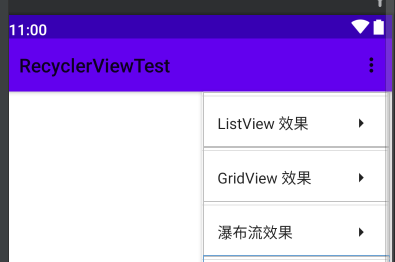
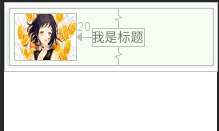
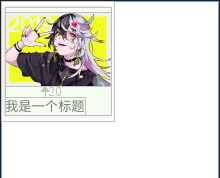
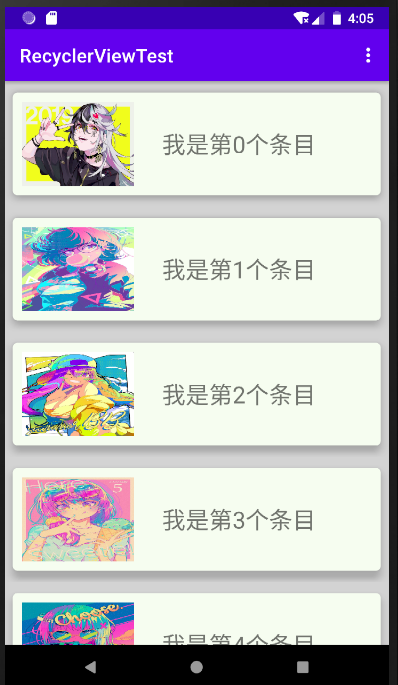
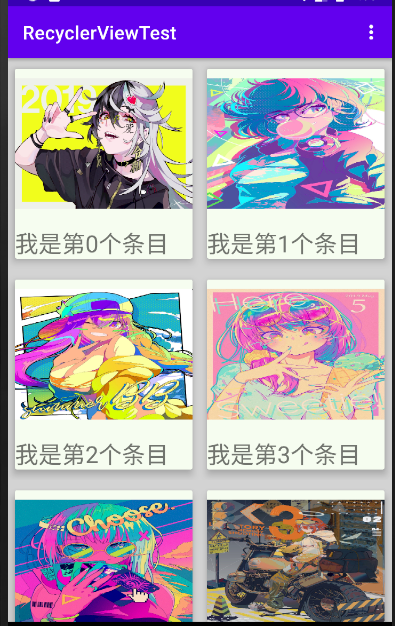
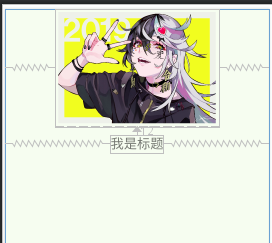
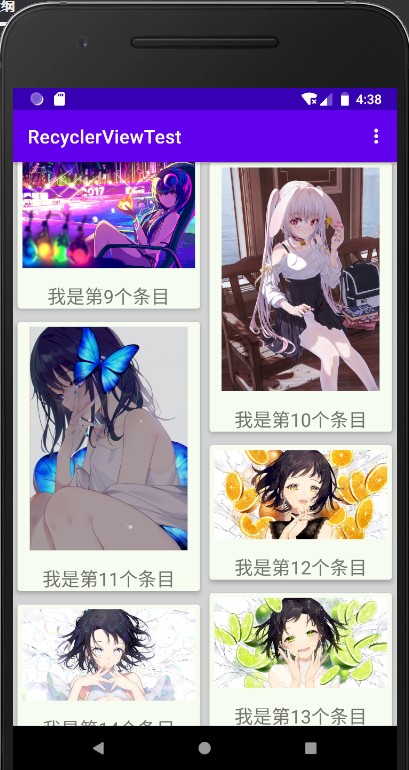
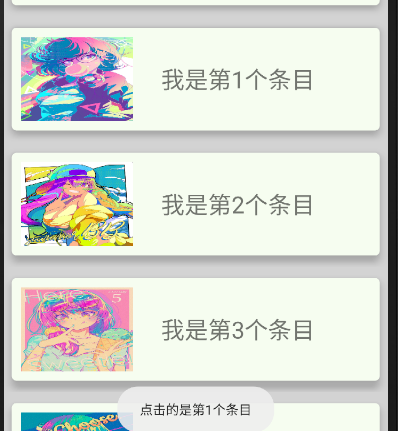
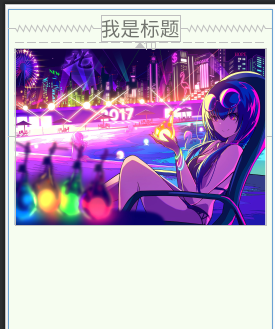
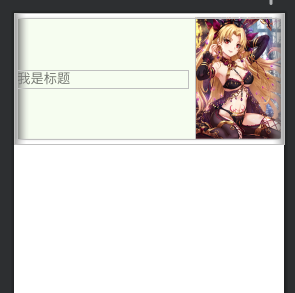
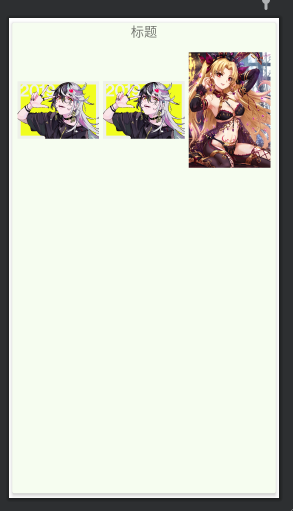
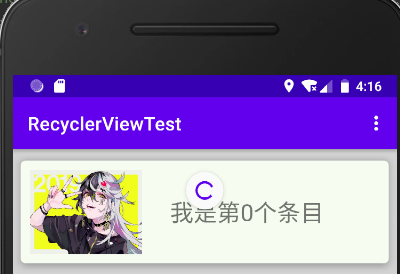
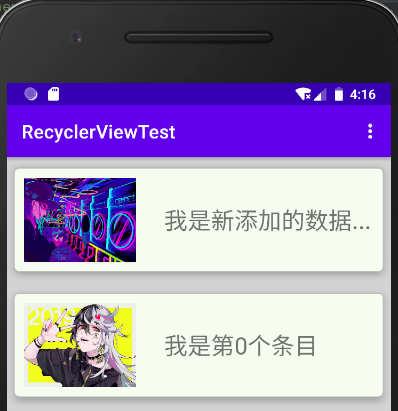
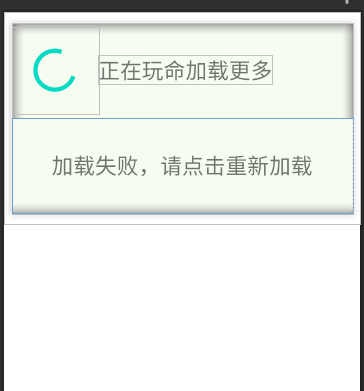
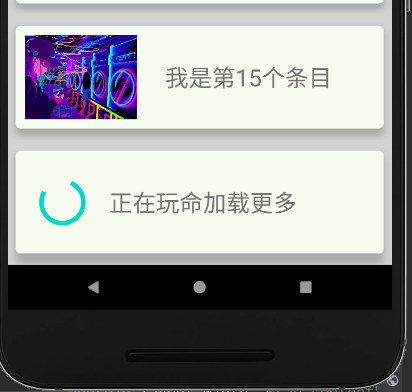
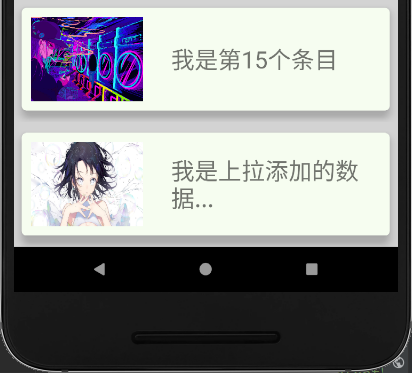
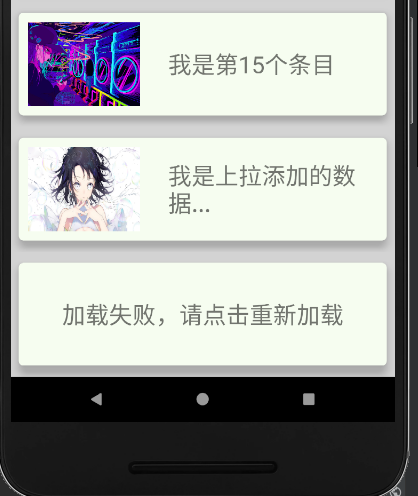

 浙公网安备 33010602011771号
浙公网安备 33010602011771号